Kako dokazati besedilo v tujem jeziku v Wordu 2016

V interesu kozmopolitizma vam Word 2016 omogoča delo s tujimi jeziki. Naučite se, kako vnesti in urediti besedilo v tujem jeziku, ter preveriti črkovanje in slovnico.
Ko odprete prazen projekt v Project 2013, lahko začnete vnašati osnovne informacije o projektu, kot so začetni ali končni datum, naslovi projekta, ime podjetja in druge pomembne informacije.
Podatke o projektu lahko vnesete v Project 2013 na dva načina:
Izberite ukaz Datoteka→ Informacije. V razdelku Informacije o projektu na desni strani zaslona lahko vnesete datume začetka, konca, trenutne in statusne datume projekta.
Ko izberete Datoteka→ Informacije, lahko kliknete puščico Informacije o projektu navzdol za dostop do naprednih lastnosti. Nato vnesite svoje ime, naslov projekta, ime podjetja, ključne besede in druge podatke. Te informacije se uporabljajo v številnih avtomatiziranih poročilih, ki jih ustvari Project.
Izberite Projekt in kliknite ikono Informacije o projektu. Videli boste pogovorno okno Informacije o projektu. Vsebuje enake informacije kot razdelek Informacije o projektu v meniju Datoteka.
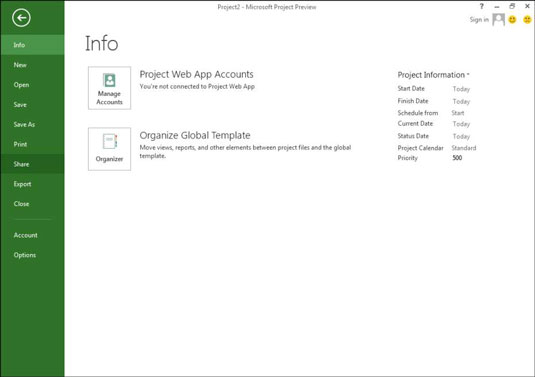
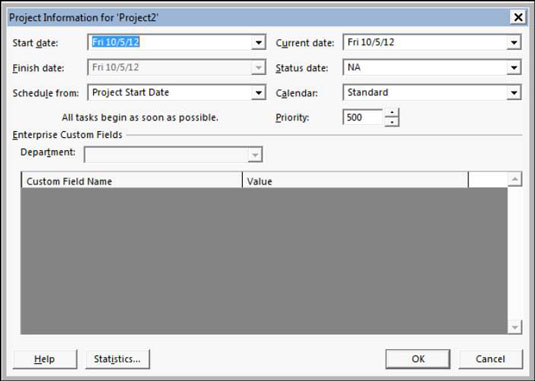
Ta seznam opisuje nastavitve v pogovornem oknu Informacije o projektu:
Začetni datum in končni datum: za projekt, ki je načrtovan naprej od začetnega datuma (glejte naslednjo oznako), vnesite samo začetni datum. Če pa načrtujete nazaj od končnega datuma, vnesite končni datum.
Razpored od: Izberete lahko, da so opravila razporejena nazaj od končnega datuma ali naprej od začetnega datuma. Večina ljudi se premakne naprej od začetnega datuma.
Čeprav lahko načrtujete nazaj, uporabite to funkcijo samo za prvo razporeditev dela nazaj, tako da izberete datum konca in kliknete gumb V redu. Takoj po tem se vrnite v to pogovorno okno in se vrnite na (na novo izračunan) začetni datum. Če tega ne storite, lahko naletite na težave na poti, če na koncu zabeležite napredek.
Na tej točki bo končni datum določen, ker ste načrtovali nazaj, in začetni datum bo fiksiran, ker ste zabeležili dejanske podatke, tako da urnik ne bo več dinamičen in se ne bo razširil ali skrčil.
Trenutni datum: privzeto se ta nastavitev ujema z nastavitvijo računalniške ure. Lahko pa ga spremenite tako, da se ne ujema z nastavitvijo ure računalnika. Spreminjanje tega datuma je uporabno za ogled scenarijev kaj-če ali za sledenje napredka od določenega datuma v preteklosti ali katerega koli datuma, ki ga izberete.
Datum statusa: Običajno nastavite trenutni datum za spremljanje napredka projekta. Pri sledenju običajno želite videti stanje projekta v trenutnem trenutku, zato lahko to nastavitev prezrete. Če pa želite slediti od konca fiskalnega obdobja ali drugega časovnega okvira, ga spremenite tako, da spremlja stanje opravil od katerega koli drugega datuma.
Koledar: s tega spustnega seznama izberite osnovno predlogo koledarja, ki jo želite uporabiti za koledar projekta.
Prednost: To polje je uporabno, če ima vaša organizacija veliko projektov in med njimi ustvarite povezave. Če za reševanje konfliktov uporabljate orodje, kot je izravnavanje virov, lahko pri izračunu, kaj odložiti in kaj slediti, upošteva to nastavitev prioritete projekta.
V interesu kozmopolitizma vam Word 2016 omogoča delo s tujimi jeziki. Naučite se, kako vnesti in urediti besedilo v tujem jeziku, ter preveriti črkovanje in slovnico.
Učinkovito filtriranje in razvrščanje podatkov v vrtilni tabeli Excel 2019 za boljša poročila. Dosežite hitrejše analize z našimi namigi in triki!
Reševalec v Excelu je močno orodje za optimizacijo, ki lahko naleti na težave. Razumevanje sporočil o napakah reševalca vam lahko pomaga rešiti težave in optimizirati vaše matematične modele.
Odkrijte različne <strong>teme PowerPoint 2019</strong> in kako jih lahko uporabite za izboljšanje vaših predstavitev. Izberite najboljšo temo za vaše diapozitive.
Nekateri statistični ukrepi v Excelu so lahko zelo zmedeni, vendar so funkcije hi-kvadrat res praktične. Preberite vse opise funkcij hi-kvadrat za bolje razumevanje statističnih orodij.
V tem članku se naučite, kako dodati <strong>obrobo strani</strong> v Word 2013, vključno z različnimi slogi in tehnikami za izboljšanje videza vaših dokumentov.
Ni vam treba omejiti uporabe urejevalnika besedil na delo z enim samim dokumentom. Učinkovito delajte z več dokumenti v Wordu 2013.
Sodelovanje pri predstavitvi, ustvarjeni v PowerPointu 2013, je lahko tako preprosto kot dodajanje komentarjev. Odkrijte, kako učinkovito uporabljati komentarje za izboljšanje vaših predstavitev.
Ugotovite, kako prilagoditi nastavitve preverjanja črkovanja in slovnice v Wordu 2016, da izboljšate svoje jezikovne sposobnosti.
PowerPoint 2013 vam ponuja različne načine za izvedbo predstavitve, vključno s tiskanjem izročkov. Izročki so ključnega pomena za izboljšanje vaše predstavitve.




